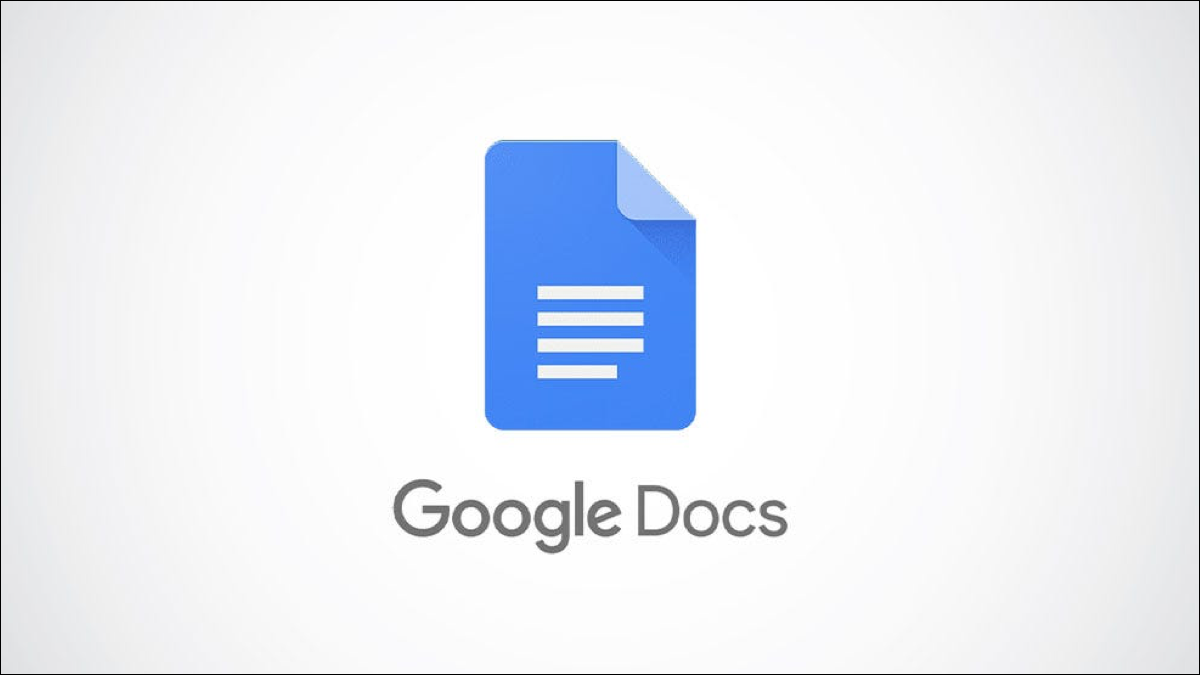
¿Tiene su propio sitio web al que desea vincular en su Google Doc? ¿O tal vez una referencia a una fuente informada? Haz un hipervínculo. Puede agregar enlaces a cualquier texto elegido en sus documentos y le mostraremos cómo hacerlo.
Hacer un hipervínculo en Google Docs en el escritorio
En su computadora con Windows, Mac, Linux o Chromebook, abra un navegador web y acceda al sitio de Google Docs . Seleccione el documento en el que desea agregar un hipervínculo.
En la pantalla de edición del documento, seleccione el texto al que desea agregar un enlace. Esto puede ser cualquier texto en su documento.
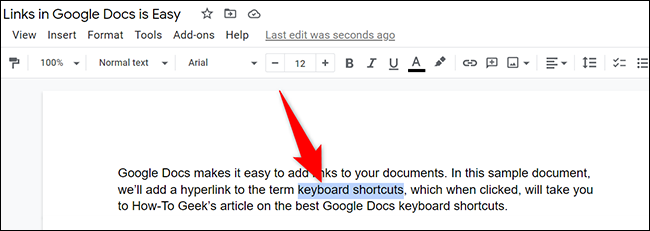
Mientras su texto está seleccionado, en la barra de herramientas de Google Docs en la parte superior, haga clic en la opción «Insertar enlace» (un icono de cadena). Alternativamente, use el método abreviado de teclado Ctrl+K (Windows, Linux y Chromebook) o Comando+K (Mac) .
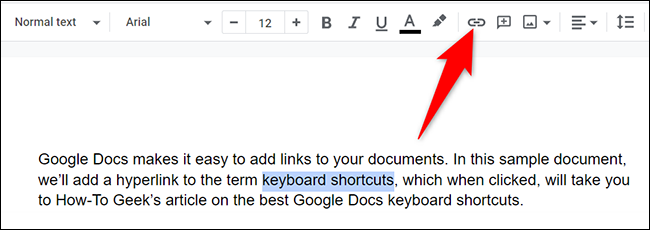
Se abrirá un cuadro de «Buscar o pegar un enlace». En este cuadro, escriba o pegue el enlace que desea agregar a su texto. Luego presione Entrar.
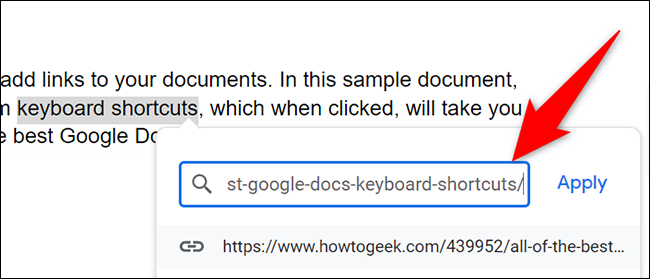
Su texto seleccionado ahora tiene su enlace elegido.
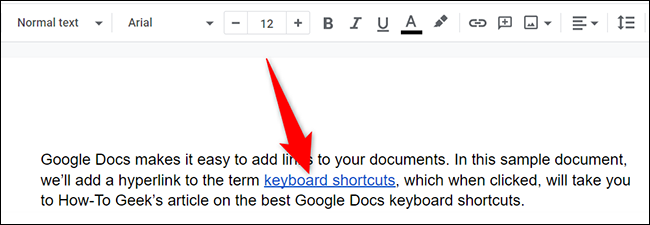
Si desea modificar o eliminar el enlace, haga clic en el enlace una vez. Luego verá una opción para copiar el enlace, editar el enlace y eliminar el enlace. Seleccione la acción que desea realizar.
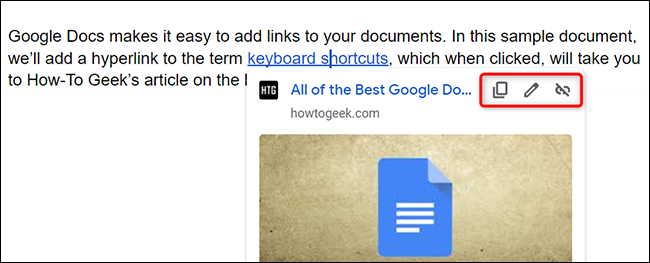
Y así es como hace que sus documentos de Google Docs sean interactivos agregando enlaces. Así, también puedes agregar enlaces al menú Inicio de tu Windows 10 .
Crear un hipervínculo en Google Docs en dispositivos móviles
En su teléfono iPhone, iPad o Android, use la aplicación Google Docs para agregar hipervínculos a sus documentos.
Primero, abra la aplicación Google Docs en su teléfono. En la aplicación, seleccione el documento para agregar un enlace, luego toque el ícono de editar documento.
En la pantalla de edición, seleccione el texto al que desea agregar un enlace.
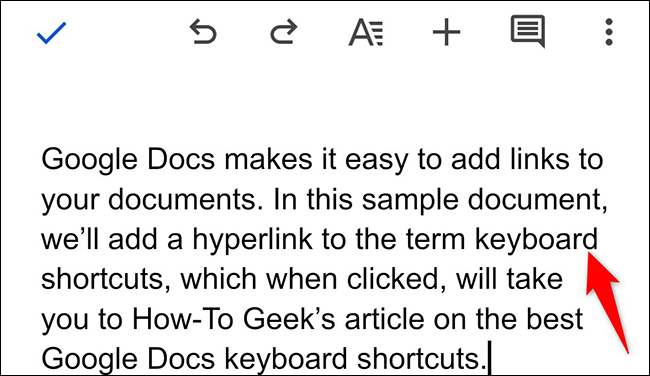
En el menú que se abre, toque «Insertar enlace». Si no ve esta opción, toque los tres puntos y luego seleccione «Insertar enlace».
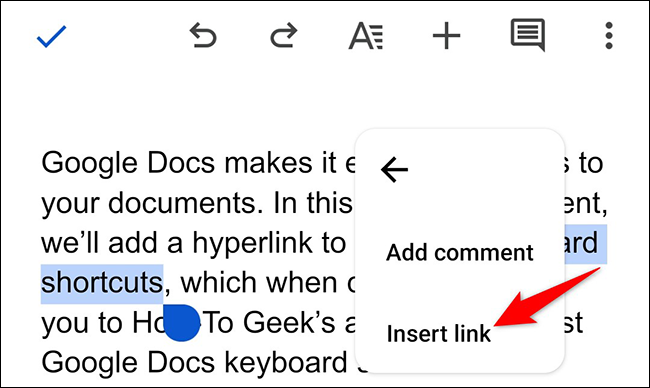
Verá una pantalla «Insertar enlace». Aquí, toque el campo «Enlace» y escriba o pegue el enlace que desea agregar. Luego, en la esquina superior derecha, toque el icono de marca de verificación.
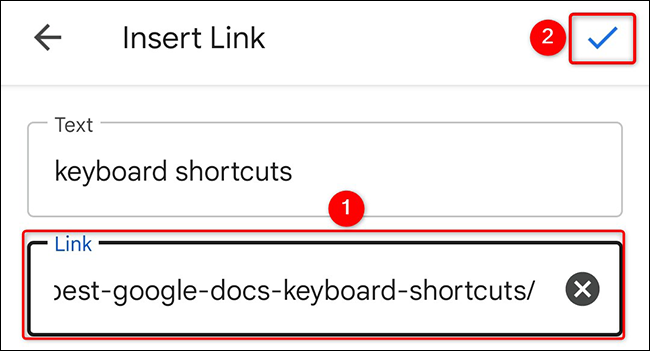
Su enlace ahora se agrega a su texto seleccionado.
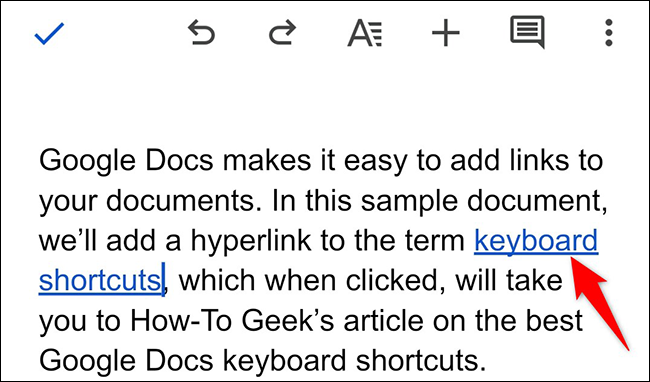
Para editar o eliminar su enlace, toque el enlace y verá varias opciones.
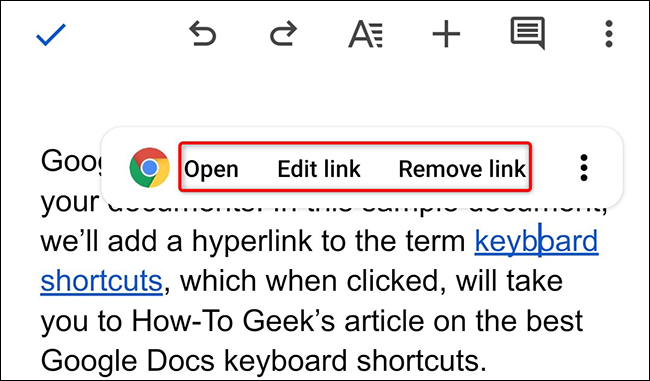
Y así es como añades referencias en forma de enlaces en tus documentos de Google Docs. ¡Muy útil!
¿Utiliza Microsoft Word para sus documentos? Es igualmente fácil agregar enlaces a sus documentos en esta aplicación.


